登录
- 微信登录
- 手机号登录
微信扫码关注“汇帮科技”快速登录
Loading...
点击刷新
请在微信【汇帮科技】内点击授权
300秒后二维码将过期
二维码已过期,点击刷新获取新二维码
登录
登录
其他登录方式
修改日期:2025-11-13 12:00
嘿,不知道你有没有这样的经历?你精心录制了一段播客,或者找到了一首好听到单曲循环的配乐,却苦于它只是一个枯燥的音频文件。当你想要把它分享到社交媒体,或者用于一段产品演示时,一个孤零零的音频文件总让人觉得少了点什么。没错,我们生活在一个视觉主导的时代,动态的画面和文字能够极大地增强内容的感染力和传播力。
将MP3转换成MP4,本质上就是为你的声音赋予一个“身体”。这个过程远不止是格式的简单转换,它更像是一次内容的再创作。你可能觉得这需要高超的视频剪辑技术,但事实并非如此!今天,我要为你揭开的,正是几个操作简单、效果出众的转换方法。无论你是一个毫无经验的小白,还是一个希望提升工作效率的内容创作者,这篇文章都将像一位耐心的朋友,一步步带你走过从音频到视频的奇妙旅程。现在,就让我们深吸一口气,准备好将你的声音故事,用更精彩的方式讲述出来吧!
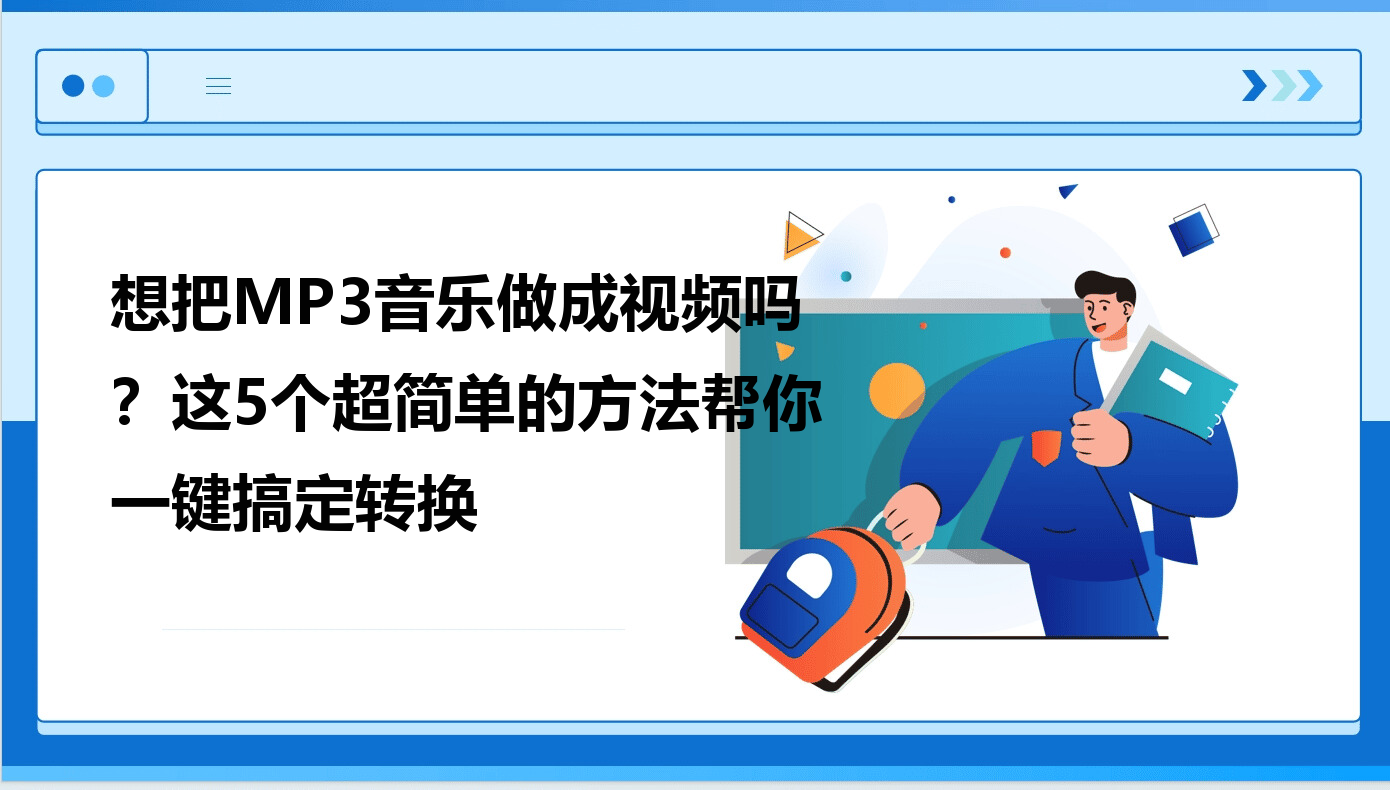
五大实用方法,将你的MP3音频变身MP4视频
详细操作步骤如下:
1. 启动并选择功能
在你的电脑上打开《汇帮音频大师》软件。启动后,你会看到一个设计清晰的主界面,上面罗列了多种音频处理功能。在这里,找到并点击“音频转换”选项,进入核心操作区域。
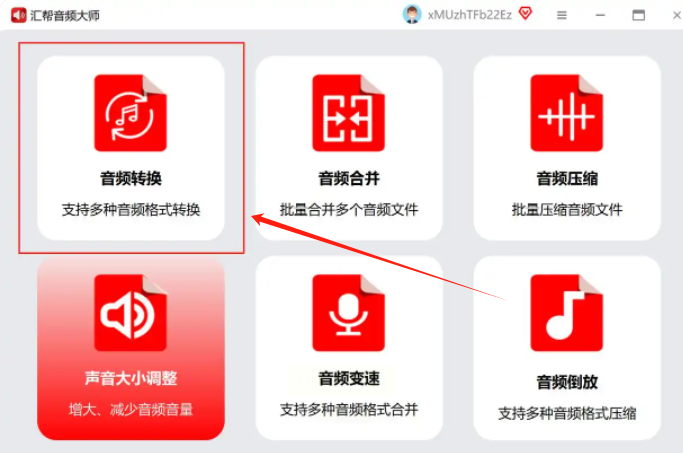
2. 添加音频文件
点击界面中央或左上角的“添加文件”按钮。这时,会弹出一个文件浏览窗口。你可以从电脑的文件夹中,选择一个或多个需要转换的MP3文件。这款软件支持批量导入,你可以一次性将十几个甚至上百个文件拖进来,它能帮你一键搞定,大大节省时间。
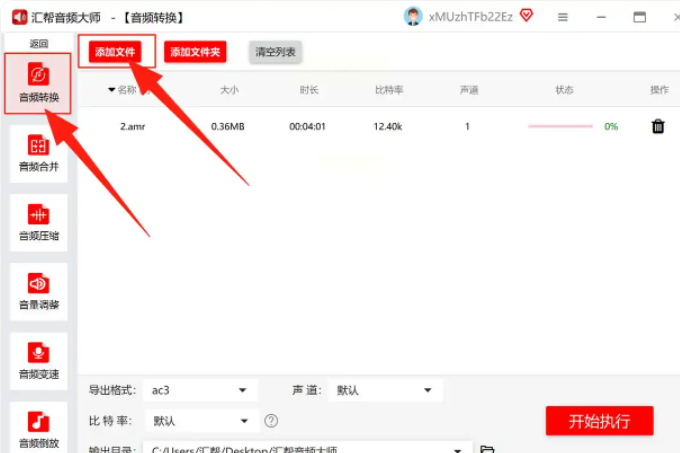
3. 设置输出格式为MP4
成功导入文件后,所有文件会列表显示在界面中。接下来,找到“输出格式”或“目标格式”的设置选项。点击下拉菜单,在视频格式的分类中,准确选择“MP4”作为你最终的输出格式。

4. 调整音频参数(可选但重要)
选择MP4格式后,软件通常会提供一些高级参数设置。这里特别要注意“比特率”这个选项。简单来说,比特率决定了音频部分的质量。数值越高,音质保真度就越好,但生成的文件体积也会变大。你可以根据你的需求来权衡:如果追求极致音质,就调高它;如果希望文件小巧便于传输,就选择一个适中的值。
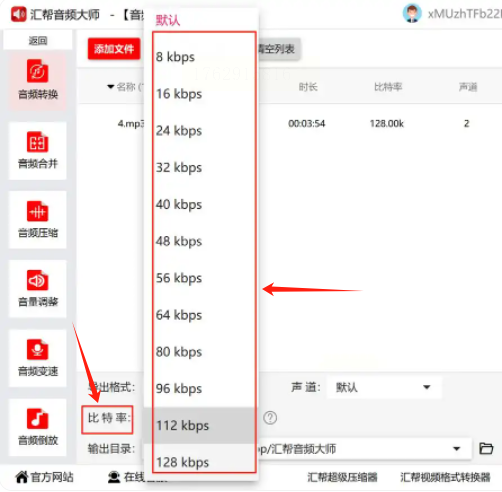
5. 选择文件保存位置
在开始转换前,务必确定好文件的归宿。找到“输出路径”或“保存到”的设置项,点击“浏览”按钮,为你即将诞生的MP4文件选择一个合适的文件夹。一个好习惯是专门建立一个“转换后视频”的文件夹,这样后续查找和管理会非常方便。
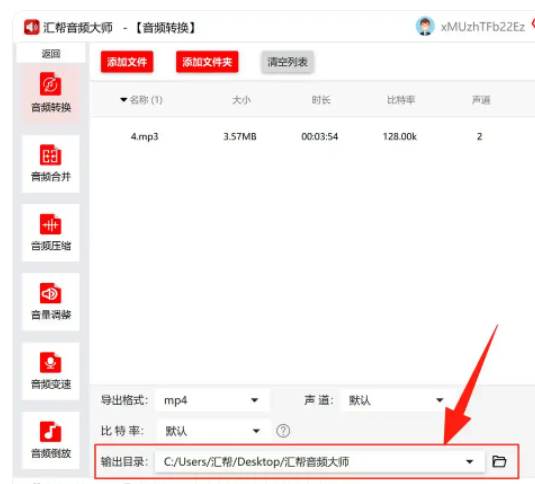
6. 执行转换命令
所有准备工作就绪后,那个令人期待的“开始转换”或“一键转换”按钮就在向你招手了。果断点击它!软件会立刻进入工作状态,你可以看到进度条在稳步前进,整个过程非常解压。
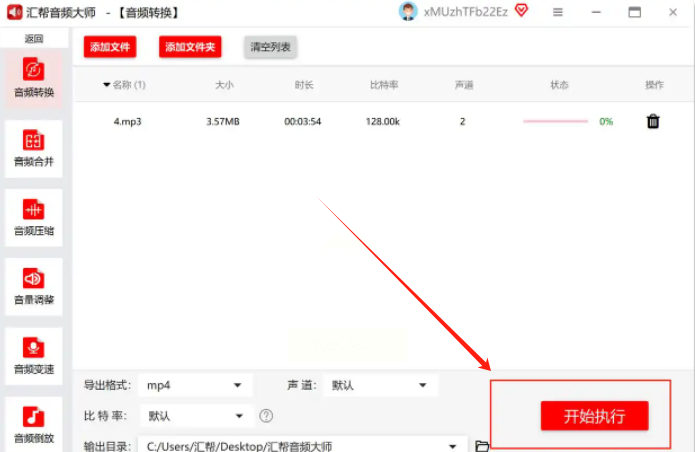
7. 查看并验收成果
当进度条跑完,显示“转换成功”的提示出现时,先别急着关闭软件。直接点击“打开文件夹”或“查看文件”按钮,软件会自动为你打开之前设置好的输出文件夹。找到那个新鲜的MP4文件,双击播放,享受你的创作成果吧!
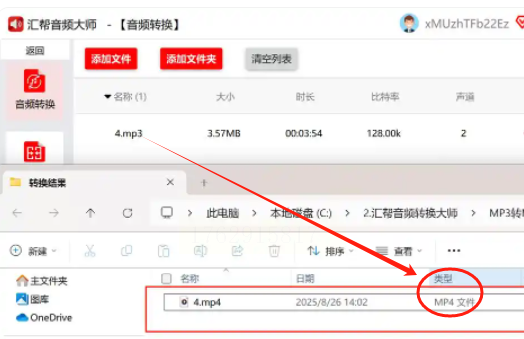
详细操作步骤如下:
1. 访问网站并选择功能
打开你的浏览器,在地址栏输入Aconvert的网址进入其首页。网站的左侧通常有一个功能分类栏,在这里,你需要点击“视频”这个选项。注意,虽然我们转换的是音频,但目标是视频格式,所以要选择视频工具。
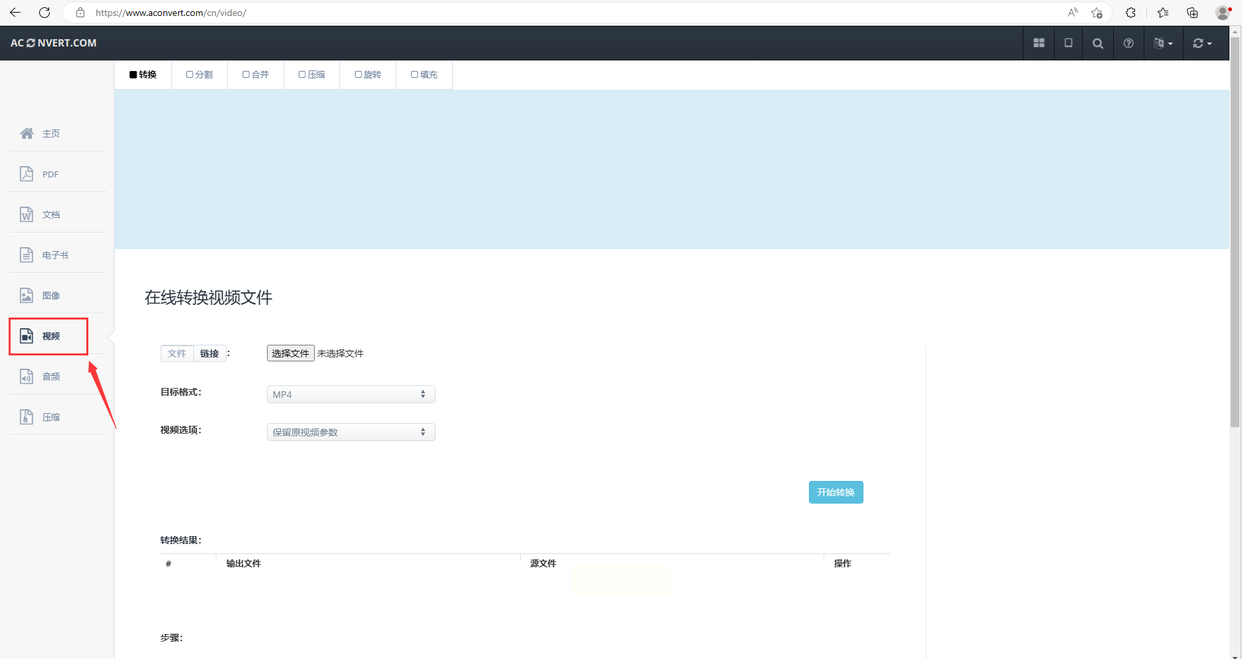
2. 上传你的MP3文件
进入视频工具页面后,你会看到一个非常显眼的“选择文件”按钮。点击它,然后在弹出的窗口中,找到并选中你电脑里那个等待转换的MP3文件。
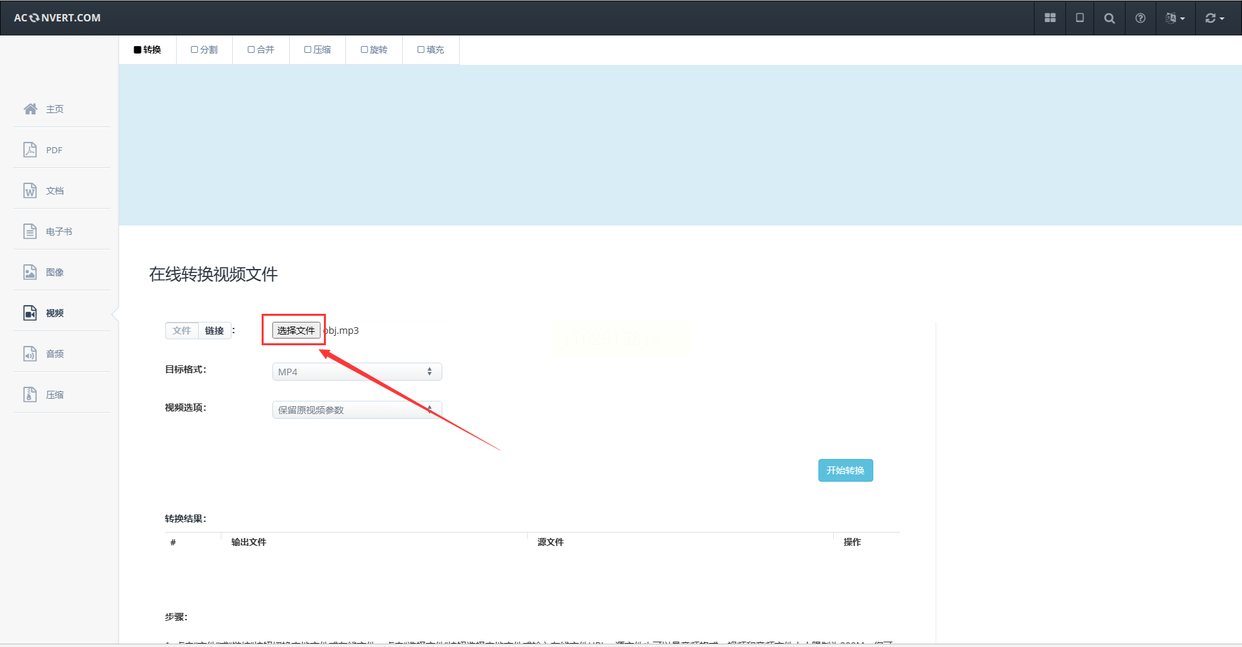
3. 指定输出格式为MP4
文件上传成功后,界面会更新。接下来,找到“目标格式”或类似名称的下拉菜单。点开这个菜单,在长长的格式列表中,找到并选择“.mp4”格式。

4. 启动转换过程
现在,只需点击那个醒目的“开始转换”按钮。网站会开始处理你的文件,页面上会有旋转的图标或进度提示,告诉你它正在努力工作。
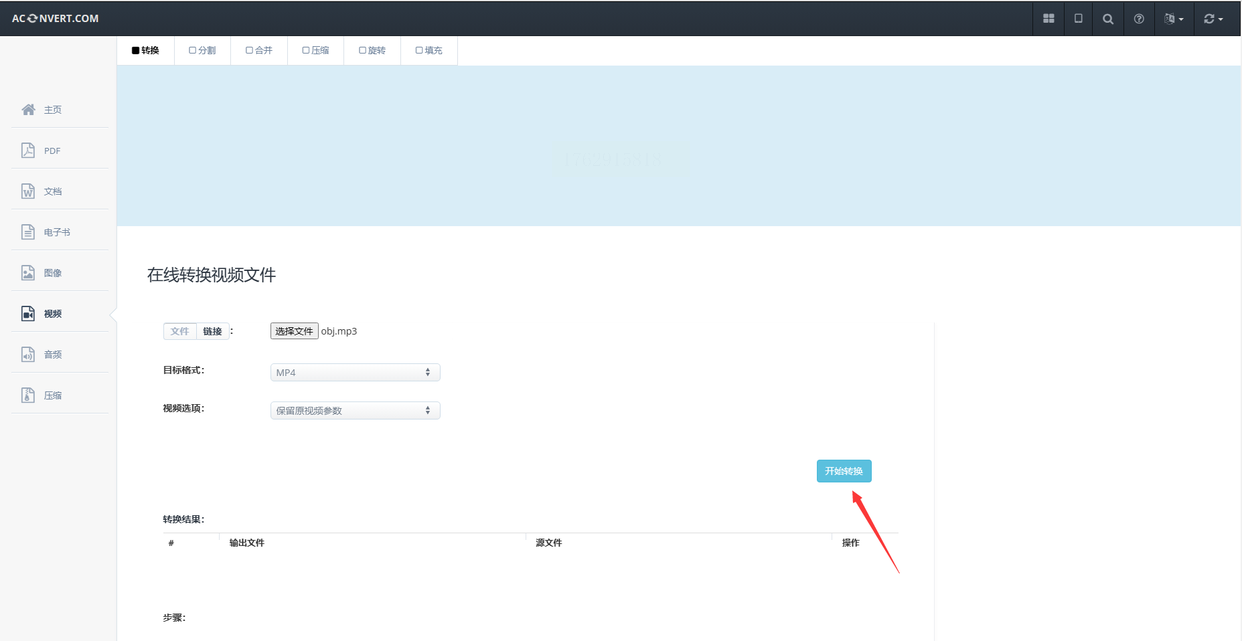
5. 下载最终文件
转换完成后,页面会刷新,并出现一个“下载”按钮。点击这个按钮,就能将已经变成MP4格式的视频文件保存到你的本地电脑中了。整个流程干净利落,不拖泥带水。
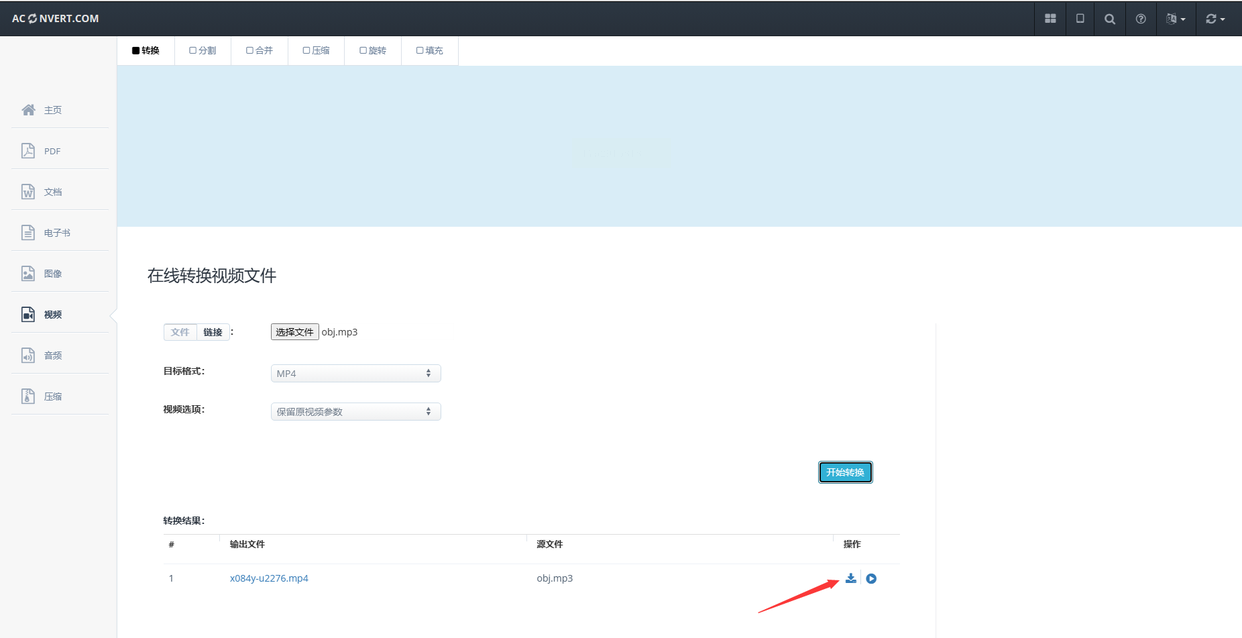
详细操作步骤如下:
1. 创建新项目
访问CapCut的在线平台,无需注册或登录,直接点击“新建项目”即可进入一个功能强大的视频编辑界面。
2. 导入音频并添加视觉元素
点击左上角的“上传”按钮,将你的MP3音频文件导入。接着,点击“媒体”选项,从这里你可以上传一张静态图片作为背景,或者上传一段视频片段。将这个视觉素材拖到下方时间轴的最底层轨道,然后将你的MP3音频文件拖到音频轨道上。
3. 生成同步字幕(点睛之笔)
在时间轴上选中你的音频片段,然后点击右侧工具栏中的“文本”菜单。选择“识别字幕”或“语音转文字”功能。CapCut的AI会快速分析你的音频内容,并自动生成与语音同步的时间轴字幕。你可以在右侧面板中随意调整字幕的字体、大小、颜色和位置,让它看起来更美观。
4. 导出你的精彩视频
一切制作完成后,点击右上角鲜艳的“导出”按钮。在弹出的设置窗口中,确保格式选择为MP4,然后根据你的需要调整分辨率(如1080P)和帧率。最后,点击“下载”按钮,一个带有画面和精准字幕的MP4视频就诞生了!

详细操作步骤如下:
1. 搜索并进入平台
在搜索引擎中输入诸如“在线MP3转MP4”之类的关键词,选择一个评价较好、界面干净的网站点进去。
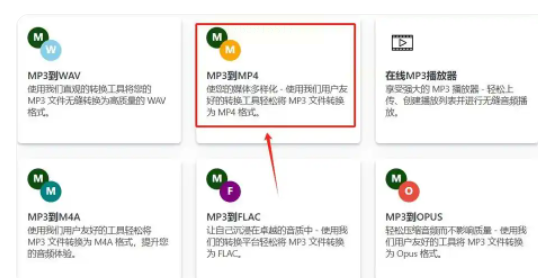
2. 上传文件并开始转换
这类网站的界面通常极其简单:一个巨大的“选择文件”区域。点击它,上传你的MP3文件。之后,你甚至不需要选择格式,因为它就是专为这个功能服务的。直接点击“转换”按钮。

3. 下载转换结果
稍等片刻,转换完成后,页面会提供一个下载链接。点击它,就能将MP4文件保存下来。这种方法胜在极致简单,但需要注意文件大小限制和网络稳定性。
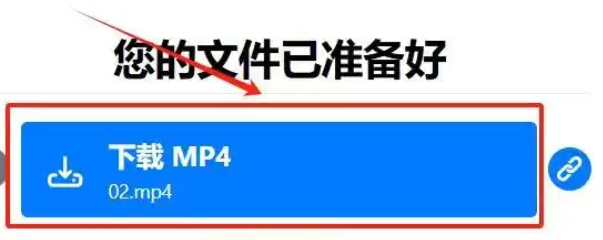
详细操作步骤如下:
1. 创建视频项目
打开“照片”应用,点击右上角的“新建视频” -> “创建自动视频”。
2. 添加图片和音乐
选择一个主题,然后系统会让你添加照片。你可以只添加一张你喜欢的图片。接着,点击顶部的“添加背景音乐”,从你的电脑里选择那个MP3文件。
3. 导出视频
编辑完成后,点击“完成”或“导出视频”。在导出设置中,你可以选择视频质量(这决定了最终的MP4文件规格),然后保存它。看,一个充满个人风格的简易音乐视频就做好了!
好了,一口气介绍了五种各具特色的方法,是不是感觉思路开阔了许多!
选择哪一个,完全取决于你的具体场景。如果你需要处理大量文件,并且对音质有严格要求,那么投入一点时间学习《汇帮音频大师》绝对是值得的。如果你只是临时起意,想快速转换一个小文件,那么任何一个在线工具都能满足你。而如果你渴望制作出更具观赏性和专业感的视频,那么CapCut提供的字幕和编辑功能,无疑会让你如虎添翼。
技术本身是冰冷的,但当我们用它来承载创意和情感时,它就变得充满温度。不要再让你精彩的声音内容沉寂在单调的播放列表里了。现在,就挑一个你最心仪的方法,动手试一试吧!相信我,当你第一次成功地将一段音频转化为一个声画俱佳的视频时,那种小小的成就感,会让你立刻爱上这个奇妙的过程。祝你创作愉快,期待看到你用声音和画面讲述的精彩故事!
如果想要深入了解我们的产品,请到 汇帮科技官网 中了解更多产品信息!
没有找到您需要的答案?
不着急,我们有专业的在线客服为您解答!

请扫描客服二维码